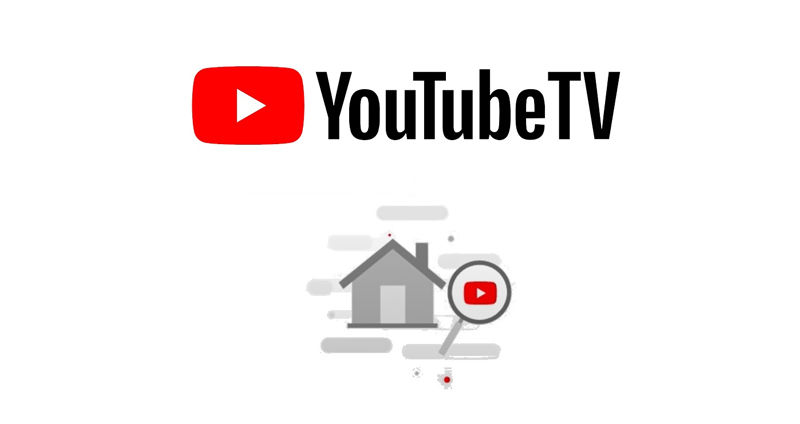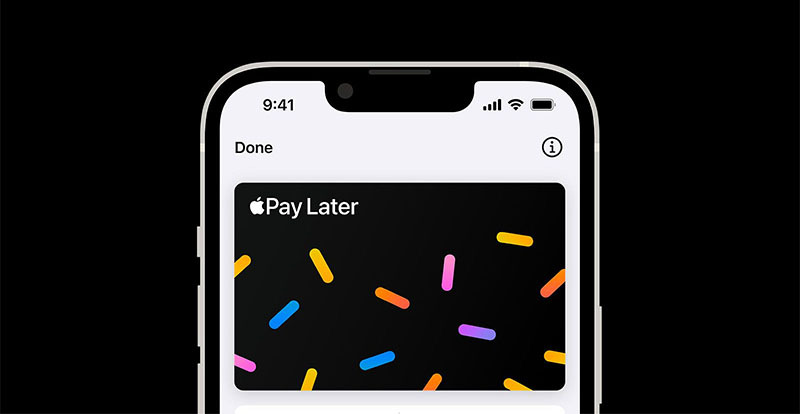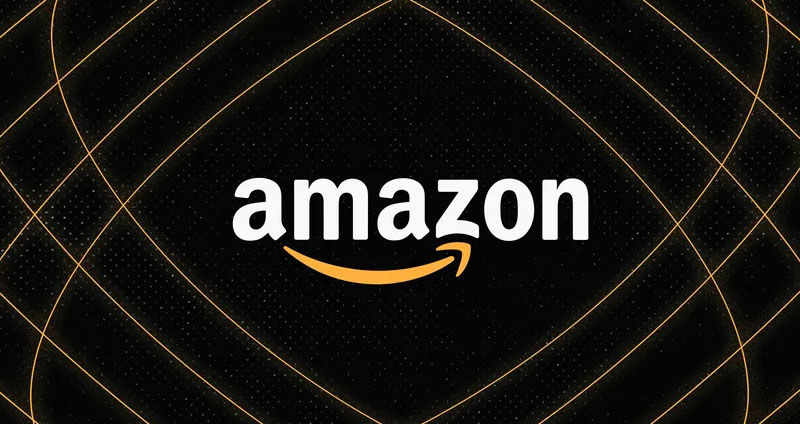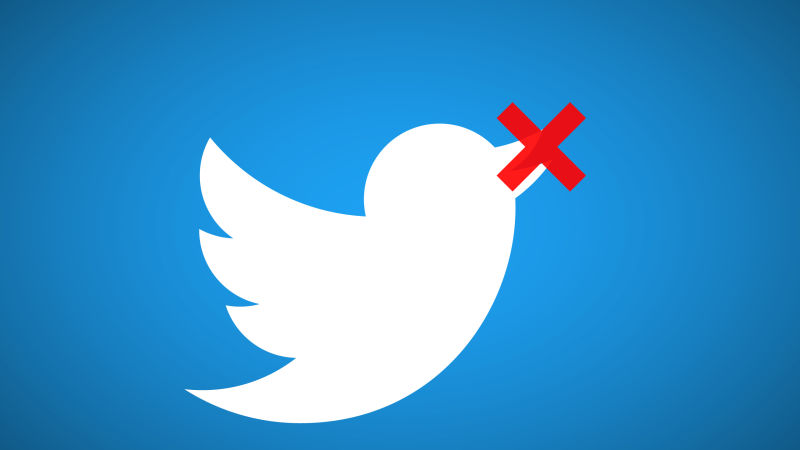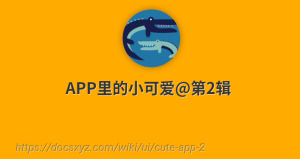恢复出厂设置之前如何备份 Android 设备?
只需要7个步骤
最近更新时间 2021-02-21 11:09:08

对于我们大多数人来说,我们的大多数重要数据(消息,日历,联系人等)都位于云中。但是,您的手机或平板电脑可能仍会有些信息没有备份到云中,具体取决于您使用的应用程序和已启用的同步/备份服务。在本指南中,我们将介绍一些备份数据的方法,并确保将其传输到您的下一部手机或平板电脑。
1.检查账户同步状态
检查您的云账户的Android同步状态是一个不错的第一步。这样可以确保应备份的所有内容均已实际备份。打开“设置”应用程序,点击“账户”选项,选择您的主要Google账户,然后验证该账户下的所有应用程序和服务最近是否已同步。根据您的设备,设置看起来可能略有不同(或在不同位置)。
如果某些服务最近尚未同步,请点击页面上的立即同步按钮。根据您的Android版本,“立即同步”选项可能在菜单下。检查该区域的原因很简单:有时同步会中断。
2.确保您的照片和视频已备份
如果您使用Google相册备份您用手机或平板电脑拍摄的照片和视频,则应确保它仍在执行此操作。您所要做的就是打开“照片”应用,点击右上角的个人资料图标,然后查看“备份完成”消息。如果“照片”没有备份您的媒体,则会显示“备份已关闭”消息。
Google正在终止Google Photos中的无限备份,因此,如果您有很多媒体,最好在启用Google Photos中的备份之前删除不需要的图像和视频。例如,三星手机和平板电脑将所有屏幕快照都放置在“照片”监视其备份的“相机”目录中,这样可以迅速耗尽您账户的可用存储空间。
当然,还有许多其他适用于Android的照片备份应用程序,包括OneDrive和Dropbox。如果您使用的是其中一种,请进入应用的设置并检查当前同步状态。如果只需要某些文件或文件夹,也可以将照片手动导入这些应用程序。
3.将媒体备份到闪存驱动器
如果您的闪存驱动器上有足够的存储空间,并且如果需要适配器(Type-C或microUSB),则只需将手机的整个相机文件夹复制到该驱动器上即可。将驱动器插入手机,然后使用设备上的“文件”应用程序(或您选择的文件管理器)将手机上的“ DCIM”文件夹复制到驱动器中。其他任何文件夹和文件类型,例如“下载”文件夹,都可以轻松复制。
每个电话制造商都有一个不同的文件管理器,因此,如果您找不到它,请从Play商店下载Google的文件。打开应用程序后,您需要执行以下操作:
- 转到“浏览”标签。
- 选择内部存储
- 在列表中找到“ DCIM”文件夹并按住它,直到出现对勾。
- 点击右上角的菜单按钮,然后选择“复制到”。
- 在列表中选择您的闪存驱动器。
复制文件后,您可以断开闪存驱动器并备份照片(如果您认为合适)。
4.将文件备份到PC
如果您的计算机具有足够的存储空间,则还可以通过USB简单地连接手机或平板电脑,然后单击几下即可复制DCIM(和/或其他所需的文件夹)。确保手机从通知栏处于MTP(文件传输)模式,并且未设置为充电或其他USB连接模式。
5.将文件备份到Mac
在Mac之间复制文件的官方方法是Android文件传输工具。这个应用程序非常糟糕,已经过时,基本上没有人建议使用它。它通常只是直截了当地拒绝工作,并且到处都是很大的头痛。您可以尝试其他一些软件。
6.将联系人和日历复制到云中
创建联系人或日历事件时,您的手机可能会选择将数据保存在手机的内部存储中,而不是在云中。尽管这是一个不错的功能,尤其是对于注重隐私的用户,但这也意味着如果您不密切注意,您可能已经在本地保存了一些重要数据。擦拭手机之前,您应该检查一下是否有任何联系人或日历事件没有备份到云中。也可以在手机的SIM卡上存储有限数量的联系人,但这已不再是常见的做法,因此很难做到这一点。
具体的处理过程因手机型号而异,但是您可以先打开“通讯录”应用并查找包含所有帐户的菜单来开始。例如,最近三星手机上的“联系人”应用程序在您的三星和Google账户旁边显示“电话”。某些设备可以选择将“电话”联系人移动到在线账户,但是在某些情况下,您必须导出文件(通常可通过“共享”按钮访问),然后使用网络上的“ Google通讯录”将其导入。
检查本地存储的日历事件的过程大致相同:打开“日历”应用并查找未链接到任何账户的日历。通常称为“电话”或“我的日历”。但是,大多数移动日历应用程序都无法为您提供导出日历的简便方法。最好的方法是从Play商店安装此实用程序,将其打开,选择手机的日历,然后点击“导出”按钮。这将为您提供.ics日历文件,您可以将其导入Google日历,Outlook或任何其他云服务。
7.删除在线账户并禁用设备保护
尽管Google确实说大多数手机恢复出厂设置后,设备保护都不应该触发密码检查,但是在重置之前删除您的Google账户和锁屏是确保不会出现此问题的唯一方法。
要禁用设备保护,您首先需要注销所有Google账户。打开手机上的“设置”应用,转到“账户”部分,然后点击每个账户下的“删除账户”。
完成此操作后,请禁用您可能拥有的所有锁定屏幕密码。这可以从“设置”应用程序的“安全性”部分完成。